打开文件夹旁边有个预览文件怎么删除
打开文件夹旁边有个预览文件怎么删除,在我们日常使用电脑的过程中,经常会遇到一些关于文件夹和预览文件的操作问题,比如当我们打开一个文件夹时,常常会发现文件夹旁边还有一个预览文件,我们可能会困惑该如何删除它。文件夹中的右侧预览格子也是一个常见的功能,但很多人可能不知道如何正确使用。针对这些问题,我们需要了解一些基本的操作技巧,才能更好地应对日常工作和学习中的文件管理。本文将为大家详细介绍如何删除文件夹旁边的预览文件以及如何使用文件夹中的右侧预览格子,希望能够帮助大家更好地利用电脑进行文件管理。
操作方法:
1.比如这个文件夹中本来是没有打开预览的。
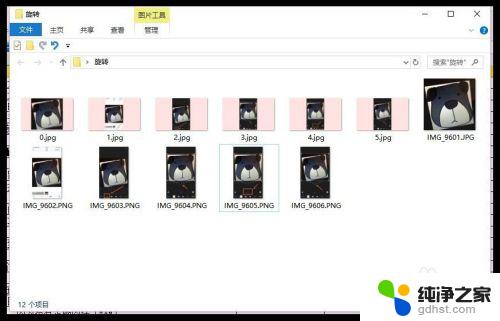
2.打开的方式是点击文件夹上面的【查看】。
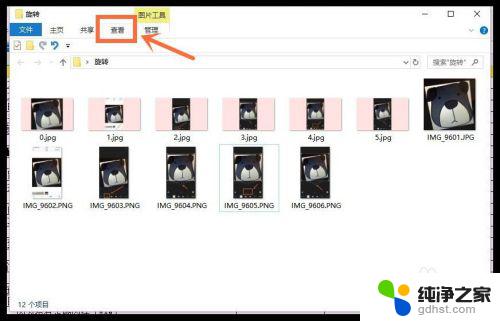
3.在下面出来的区域中找到【窗格】这一栏,里面右边两个就是预览窗格的选项。
【预览窗格】可以预览一些简单文件里面的内容;
【详细信息窗格】打开的也是预览窗格,但是在预览窗格中会显示文件的详细信息。而不是文件中的内容。
你按需要选择就可以了。
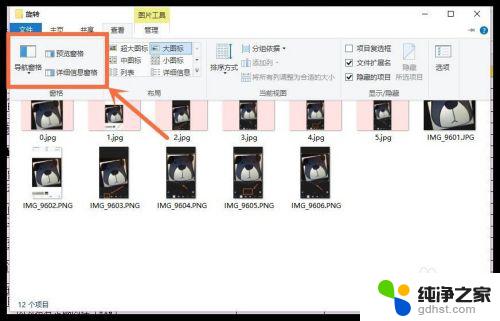
4.比如你现在选择【预览窗格】这一项,右边就会多出一个空白部位。
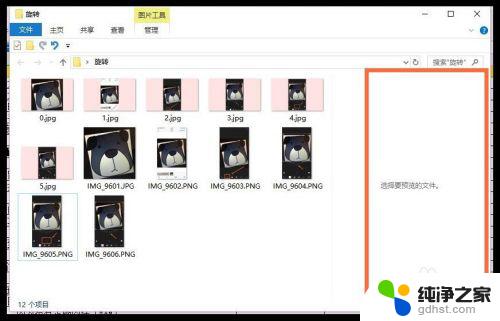
5.点击一个文件,你就能看到文件的大概样子。
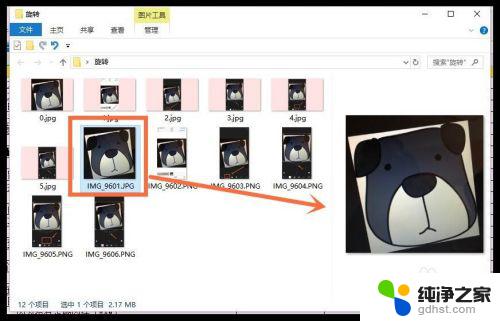
6.如果要关闭,那么就回到刚刚的位置。把蓝色选择状态,点成没有选中的状态就可以了。
————————
PS:怎么关掉左侧文件夹导航栏的方法可以参考下面这个链接。
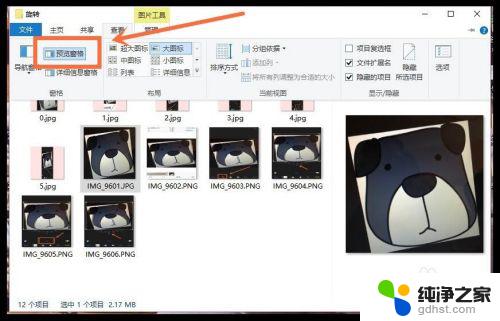
以上是如何删除旁边有预览文件的文件夹,如果您遇到了相同的问题,可以参考本文中介绍的步骤进行修复,希望这对您有所帮助。
- 上一篇: 微信怎么转换听筒和扬声器
- 下一篇: 笔记本怎么切换窗口
打开文件夹旁边有个预览文件怎么删除相关教程
-
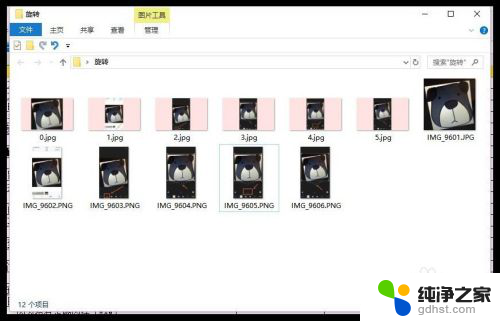 文件夹里右边会有预览文件
文件夹里右边会有预览文件2024-02-27
-
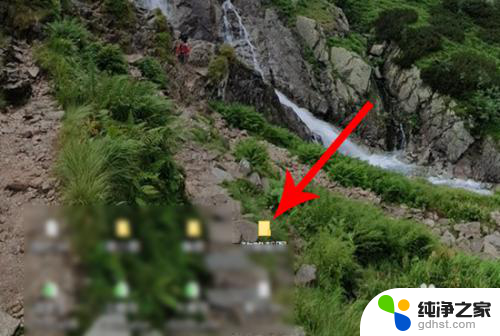 怎么把文件夹里的预览关掉
怎么把文件夹里的预览关掉2024-01-28
-
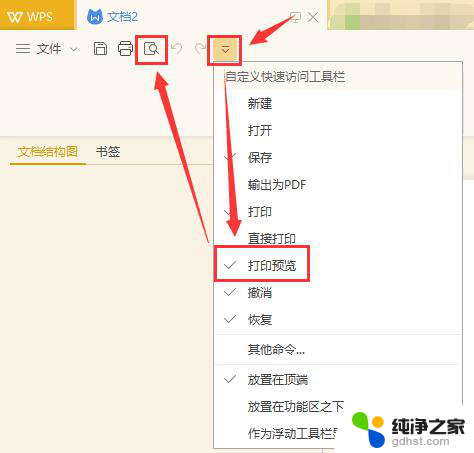 wps新版的文件打开以后怎么没有打印预览了
wps新版的文件打开以后怎么没有打印预览了2024-02-28
-
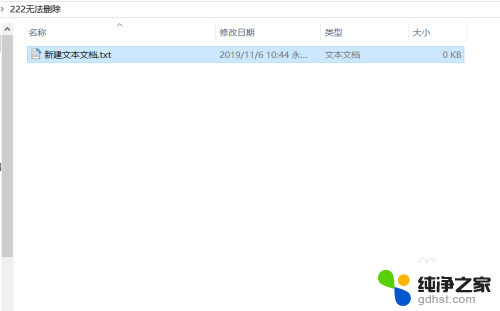 怎么获得权限删除文件夹
怎么获得权限删除文件夹2023-12-02
电脑教程推荐
- 1 如何让电脑玩游戏不卡
- 2 excel筛选不能用怎么办
- 3 文件怎么批量修改后缀
- 4 复印机怎么扫描到电脑上
- 5 微信视频怎么没有声音了
- 6 插入u盘在电脑上怎么打开
- 7 文档怎么解除只读模式
- 8 微信登录不了是什么原因
- 9 奇瑞qq怠速忽高忽低怎么回事
- 10 阿里云盘 网络错误